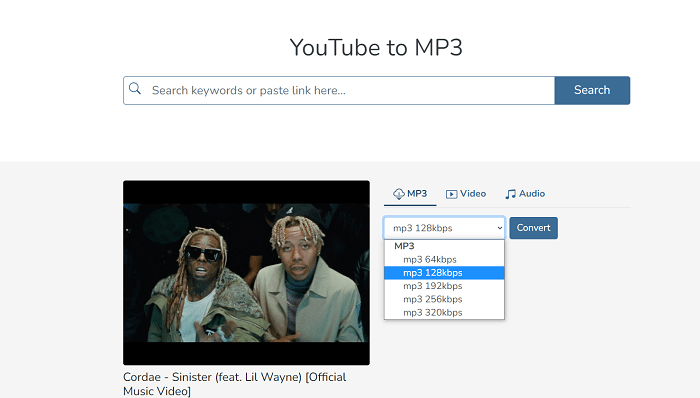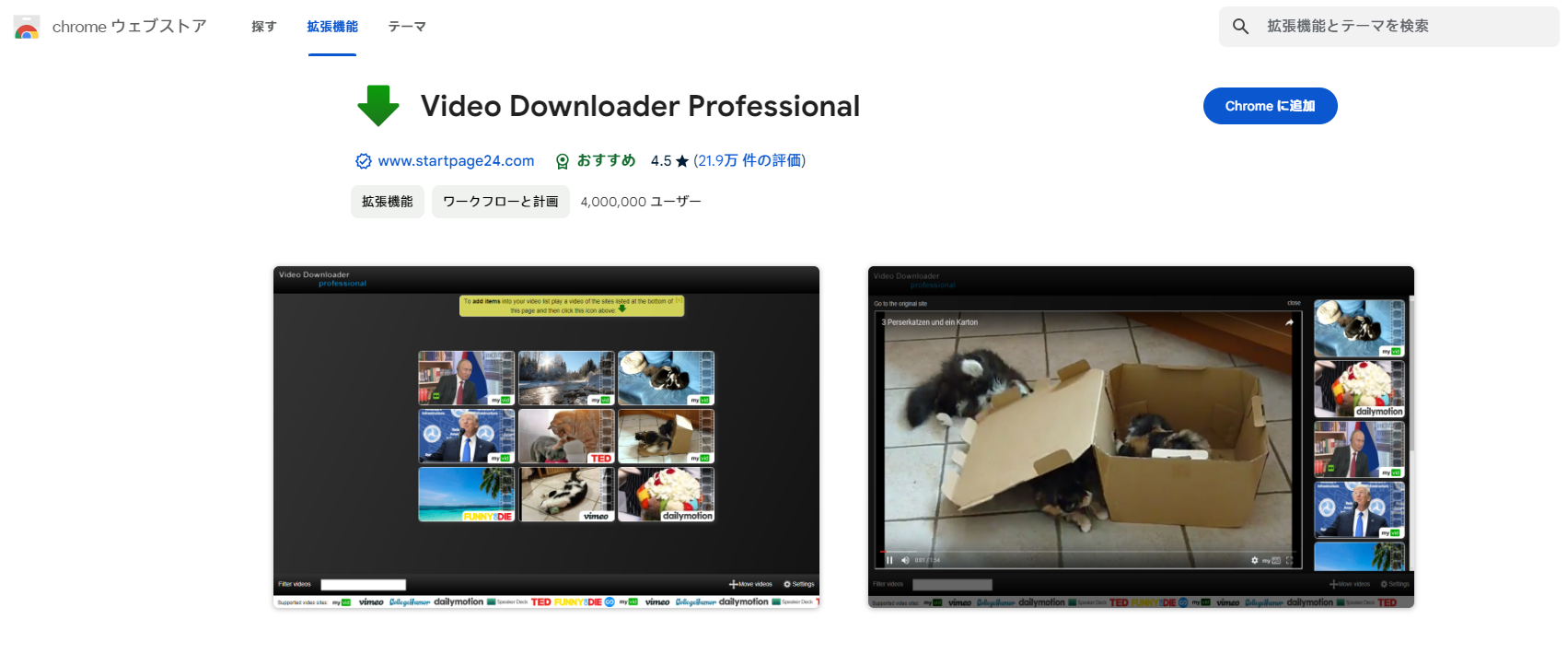-
![]()
Tioka
Tioka、社内一番の電子機器マニアです。小さい頃から、パソコン、携帯電話、ゲーム機、デジカメなどに非常に興味を持ち、新しいモデルが発売されたらすぐ手に入れたいタイプです。2017年からEaseUS Softwareに加入し、大興味をもって日本のユーザーにITに関するナレッジを紹介しています。現在、データ復元、データバックアップ、ディスククローン、パーティション・ディスクの管理、または、PC引越しなどの分野に取り組んでいます。日本の皆様がよくある問題を収集し、様々なパソコンエラーの対処法、データ復元の方法、SSD換装の方法やディスクの最適化方法などについて、数多くの記事を書きました。現時点(2019年8月21日)まで、彼が書いた記事の閲覧数はなんと550万回に突破!つまり、日本のユーザーは、合計5,500,000回彼の記事を読んで問題を解決しました。仕事や記事作成以外、彼は大部分の時間をタブレット・スマホを弄ること、ゲーミングなどに使っている男の子です。…詳しくは... -
![]()
Yiko
Yicoは、広大出身のパソコン知識愛好家で、パソコンに非常に精通しています。大学時代から定期的に女性向けのオンラインIT知識勉強会に参加して、いろいろなIT知識や技術を習得しました。彼女は、2020年からEaseUSファミリーの一員になりました。現在、データ復元、データバックアップ、パーティション管理、オーディオとビデオ編集などの分野で活躍しています。 いつもユーザの立場に立って、ユーザーの問題を解決するために最適な解決策を提供します。今まで、彼女が執筆した記事の閲覧数は3000,000回を超えています。 また、彼女は撮影とビデオの編集にすごく興味を持っています。定期的にYouTubeに動画を投稿したこともあります。ちなみに、彼女は平野歩夢選手の大ファンです。平野歩夢選手みたいの自分の才能を活かし輝いている人間になりたいです。…詳しくは... -
![]()
Bower
Bowerは、日本に永久滞在の中国人で、リモートでEaseUSに記事を書いています。Bowerは、小学校の時に両親と一緒に日本に移住しました。東京の私大の情報学部を出て、現在、都内のIT系の会社で勤めています。アルバイトの筆者として、EaseUSのユーザーに有用な対策を提供して、ユーザーから評価を受けています。…詳しくは... -
![]()
kenji
地域:東京都千葉県詳しくは...
年齢:22歳
性別:男性
仕事:IT関係者… -
![]()
Harumoe
Harumoe、新卒として、2022年からEaseUSに入社しました。専門は日本語ですが、いつもパソコンなどの機器に興味を持ってきました。大学時代から今まで、ずっとコンピューターに関する知識を勉強しています。EaseUSに加入した後、より多くの専門知識を学ぶと同時にそれを生かして、言葉というツールを利用して、皆さんとコミュニケーションしたいと思っています。Harumoeは今、データ復旧、ディスク・パーティション管理、データバックアップ・クローンに関する記事の作成を担当しています。以上述べた分野で彼女は少しでも役に立ちたいです。仕事や記事作成以外に、Harumoeはアニメ漫画マニアで、ゲーム機(Switch)をいじることも大好きです。…詳しくは... -
![]()
さわこ
さわこが大学の時、専攻は日本語で、仙台に留学した経験があります。(ずんだシェイクおいしいですって)、2022年にEaseUSに入社しました。入社した理由はIT業界に興味があるそうです。今はデータ復旧、パーティション管理、データ移行などのことを猛勉強中。彼女が中学校の時からずっとリーグオブレジェンドというPCゲームをやっていて、スマホよりPCが好きだそうです。…詳しくは... -
![]()
NANAちゃん
NANAちゃんは小さいごろから、アニメや日本文化に大変興味を持っております。ですから、大学の専門を選ぶ時、迷わず、日本語を選びました。IT業界に興味があって、ITについて自分で勉強したことがあるので、2022年にEaseUSに入社しました。今NANAちゃんはデータ復元、データバックアップ、パーティション管理、オーディオとビデオ編集などの分野で活躍しています。NANAちゃんはいろいろな興味があり、新しい知識を学ぶことが好きです。2022年以前、NANAちゃんは声優の仕事をしたことがあります。ちなみに、自分で時々アニメ関係の動画を編集、投稿をしました。…詳しくは... -
![]()
WuYanG
四川省出身の舞阳は、大学で4年間日本語を勉強している。 中学生の時にいい日本語の歌を発見し、それがアニメの主題歌であることがわかり、日本のアニメを見始めたのがきっかけです。 徐々に日本語への興味も生まれてきた。 Easeusに入社してからは、ディスク・パーティション管理、データ復旧、データバックアップ・クローンなどのエキスパートとして、日本語で文章を書き、より多くの人の大切なデータの管理に貢献しています。ちなみに、バイクに乗るのが大好きで、ヤマハがtop1!…詳しくは...
目次
0 利用者 |
0分で読める
昔は、人々はYouTube動画をPCやMacにダウンロードしていました。しかし、状況は大きく変わり、今では人々はYouTube動画をスマホで視聴することを好むようになりました。それでも、YouTube動画を保存する必要が時々あります。
YouTubeでは動画をオフラインで視聴できますが、一部のiPhoneユーザーはYouTube動画をカメラロールで見たいと考えています。このガイドでは、「YouTube動画をiPhoneカメラロールにダウンロードする方法」について説明します。
YouTube動画をiPhoneのカメラロールに直接ダウンロードできますか?
この質問に対する答えは一言で言えば「いいえ」です。YouTube動画をiPhoneのカメラロールに直接ダウンロードすることはできません。ただし、間接的な方法はたくさんあります。これらの間接的な方法を適用することで、YouTube動画を携帯電話のギャラリーに簡単に保存できます。
YouTube動画をカメラロールに保存しておくと、YouTubeのオフライン動画機能にアクセスするよりも簡単にアクセスできます。さらに、YouTubeにログインしていないときやインターネットに接続していないときでも、YouTube動画をオフラインで視聴できます。TikTokなどの他のストリーミングサイトから動画を携帯電話のカメラロールにダウンロードすることもできます。その方法については、次の文章をご覧ください。興味があれば、ぜひお読みください。
📖関連記事:
- TikTok動画をカメラロールに保存する方法
YouTube動画をiPhoneのカメラロールにダウンロードする2つの方法
「YouTube動画をiPhoneのカメラロールにダウンロードする方法」については、2つの方法があります。どちらも間接的ですが、YouTube動画をカメラロールに保存できます。両方の完全な詳細は次のとおりです。
- アプリを使ってYouTube動画をiPhoneのカメラロールにダウンロードする
- YouTube動画をiPhoneカメラロールにオンラインでダウンロードする
アプリを使ってYouTube動画をiPhoneのカメラロールにダウンロードする
iOSでは、アプリを使用してYouTube動画をダウンロードすることに関して、かなり厳格になっています。しかし、役に立つアプリが1つあります。Documents - ファイルマネージャーとブラウザは、役に立つ組み込みブラウザを備えたiOSアプリです。
💡このアプリをこの特定の目的のために使用する方法についてのステップバイステップガイドを以下に示します。
ステップ1. Documents - ファイルマネージャーとブラウザをダウンロードしてインストールし、開きます。
ステップ2. ディスプレイの右下隅にあるコンパスアイコンをタップして、ブラウザーを開きます。

ステップ3. 次に、同じブラウザまたは公式YouTubeアプリからYouTubeを開き、ダウンロードしたいビデオを再生します。ビデオの下にある「共有」ボタンをタップし、「コピー」をタップします。
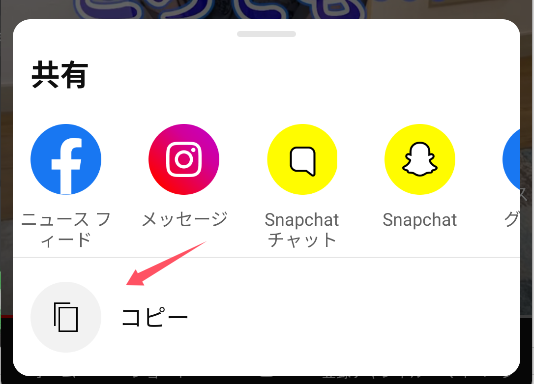
ステップ4. その後、ブラウザでオンラインダウンローダーを開き、コピーしたリンクを貼り付けます。

ステップ5. 適切な形式でビデオをダウンロードします。

YouTube動画をiPhoneにオンラインでダウンロードする
アプリ経由でYouTube動画をダウンロードするには、少し時間がかかります。代わりに、YouTube動画ダウンローダーのWebサイトからオンラインで直接ダウンロードできます。
💡ステップバイステップのプロセスに従ってください:
ステップ1. iPhone上の任意のブラウザで動画ダウンロードサイトを開きます。
ステップ2. ダウンロードしたいYouTubeビデオのリンクを貼り付けます(リンクを取得するプロセスは前の方法で利用できます)。
ステップ3. リンクを貼り付けた後、指定された形式の中から適切な形式でビデオをダウンロードできます。

プロのヒント:ソフトウェアを使ってPCからYouTube動画をダウンロードする
上記の2つの方法は、YouTube動画をiPhoneのカメラロールにダウンロードする方法です。WindowsまたはMacデバイスでYouTube動画をダウンロードしてから、iPhoneに移動することもできます。
無料ダウンロード Windows向け
安全ダウンロード
無料ダウンロード Mac向け
安全ダウンロード
PCからiPhoneに動画をダウンロードしたい場合は、EaseUS Video Downloaderを使ってください。このアプリケーションには、次のようなさまざまな機能が搭載されています。
- YouTubeの動画、プレイリスト、チャンネルを好きな形式でダウンロードできます
- すべての主要なソーシャルメディアプラットフォームからストリーミングビデオをダウンロードできます
- 品質を損なうことなくHD/4KUltraHDで保存できます
- 内蔵コンバーターで動画をMP3に変換できます
これらの機能を見ると、PCからiPhoneにビデオをダウンロードするためにダウンロードを検討する価値のあるアプリだと分かります。
💡PCからYouTube動画をダウンロードするには、以下の手順に従ってください。
ステップ1. PC で EaseUS Video Downloader を起動します。出力形式(ビデオ・音声)と品質(最高・8K・4K・1080Pなど)を選択します。

ステップ2. ダウンロードしたいYouTube動画のURLをコピーし、「リンクをペーストする」をクリックして続行します。

ステップ3. ダウンロードが完了したら、「完成」をクリックしてダウンロードした動画を確認してください。

Tips:YouTube動画を観ながらダウンロードすることも可能です!

🔻免責事項:著作権で保護された作品をダウンロードし、許可なく商業目的で使用することは違法です。ビデオをダウンロードする前に、作者から著作権で保護されているかどうかを確認することをお勧めします。
まとめ
時々、YouTube動画を何度も繰り返し視聴したい場合があります。また、一気に視聴できない動画もあります。このような場合、iPhoneでYouTubeアプリを頻繁に開いて同じ動画を再度検索するのは、決して理想的ではありません。
代わりに、YouTube動画をiPhoneのカメラロールにダウンロードする方が適しています。このガイドでは、YouTube動画をiPhoneのカメラロールにダウンロードする2つの方法を紹介しました。これ以外にも、YouTube動画をPCにダウンロードしてiPhoneに移動することに興味がある場合は、EaseUS Video Downloaderが常に最適な選択肢です。
無料ダウンロード Windows向け
安全ダウンロード
無料ダウンロード Mac向け
安全ダウンロード
よくある質問
1.YouTube Premiumでは、動画をカメラロールにダウンロードできますか?
YouTube Premiumに加入すると、YouTube動画をアプリ内にダウンロードできますが、アプリ内部のみでオフラインで視聴できます。つまり、YouTube Premiumでは、動画をカメラロールにダウンロードすることはできません。
2.iPhoneでYouTube動画をダウンロードできないのはなぜですか?
YouTubeでは、アプリ外でYouTube動画をダウンロードすることはできません。YouTube動画をiPhoneに直接ダウンロードすることはできませんが、この記事で紹介する間接的な方法があります。